Beste Spectre Divide-Einstellungen: Fadenkreuz, Grafik, Sichtbarkeit und mehr
Spectre Divide hat eine unglaublich kurze Zeit zum Töten und erfordert blitzschnelle Reflexe zum Spielen. Wenn Sie also Frames verlieren, Ziele verfehlen und die Sicht dauerhaft schlecht ist, ist es wichtig, dass Sie Ihre Einstellungen in Spectre Divide ändern, damit sie für Sie am besten funktionieren. Es sind eine Reihe von Problemen mit dem Spiel aufgetreten, aber normalerweise gibt es eine einfache Lösung.
Beste Spectre Divide-Einstellungen
Glücklicherweise ist Spectre Divide im Laufe der Spiele nicht besonders anspruchsvoll Selbst wenn Sie einen älteren PC verwenden, sollten Sie sich im Kampf behaupten können. Es gibt jedoch ein paar Einstellungen, die nicht nur das Spiel viel flüssiger machen, sondern auch Feinde besser sichtbar und Ihr Fadenkreuz klarer machen. Schauen Sie sich diese Spectre Divide-Einstellungen an.
Inhaltsverzeichnis
- Beste Spectre Divide-Einstellungen
- Grafik- und Sichtbarkeitseinstellungen
- Beste benutzerdefinierte Fadenkreuze in Spectre Divide
- Kontrolle und Empfindlichkeit Einstellungen
- Tastenkombinationen
- Allgemeines und Empfindlichkeit
Grafik- und Sichtbarkeitseinstellungen
Die Grafiken Die Einstellungen in Spectre Divide sind zufriedenstellend einfach und sollten nicht zu viel erfordern optimieren. Wie gesagt, es läuft reibungslos. Aber werfen Sie einen Blick darauf und sehen Sie, was Sie ändern können.
- Anzeigemodus – Vollbild
- Auflösung – Passend zu Ihrem Monitor.
- Helligkeit – 1
- Kontrast – 1
- Bildratenbegrenzung – Passend zu Ihrem Monitor.
- V-Sync – Aus, es sei denn, Sie haben einen V-Sync-fähigen Monitor.
- Render-Skalierung – Max
- Texturen – Niedrig
- Effekte – Niedrig
- Nachbearbeitung – Niedrig
- Reflex aktiviert – Ein
- DLSS aktiviert – Ein
- Super Resolution-Modus – Ausgewogen
Sie fragen sich vielleicht, warum die Texturen, Effekte und PP auf niedrig eingestellt sind. Die Spectre-Divide-Grafiken sind schon ziemlich cartoonhaft, und ehrlich gesagt, der Unterschied zu einer höheren Auflösung rechtfertigt den FPS-Einbruch einfach nicht. Ich empfehle, sie niedrig zu halten und stattdessen die Leistung aus dem Spiel zu nehmen.
Beste benutzerdefinierte Fadenkreuze in Spectre Divide
Das Ändern Ihrer Fadenkreuzeinstellungen mag wie eine kleine Änderung an Spectre Divide erscheinen, aber Sie würden es tun Seien Sie überrascht, wie sehr sie die Genauigkeit und das Gameplay verbessern. Wie bei den meisten visuellen Einstellungen hängen diese von meinen persönlichen Vorlieben ab, aber mit diesen spiele ich.
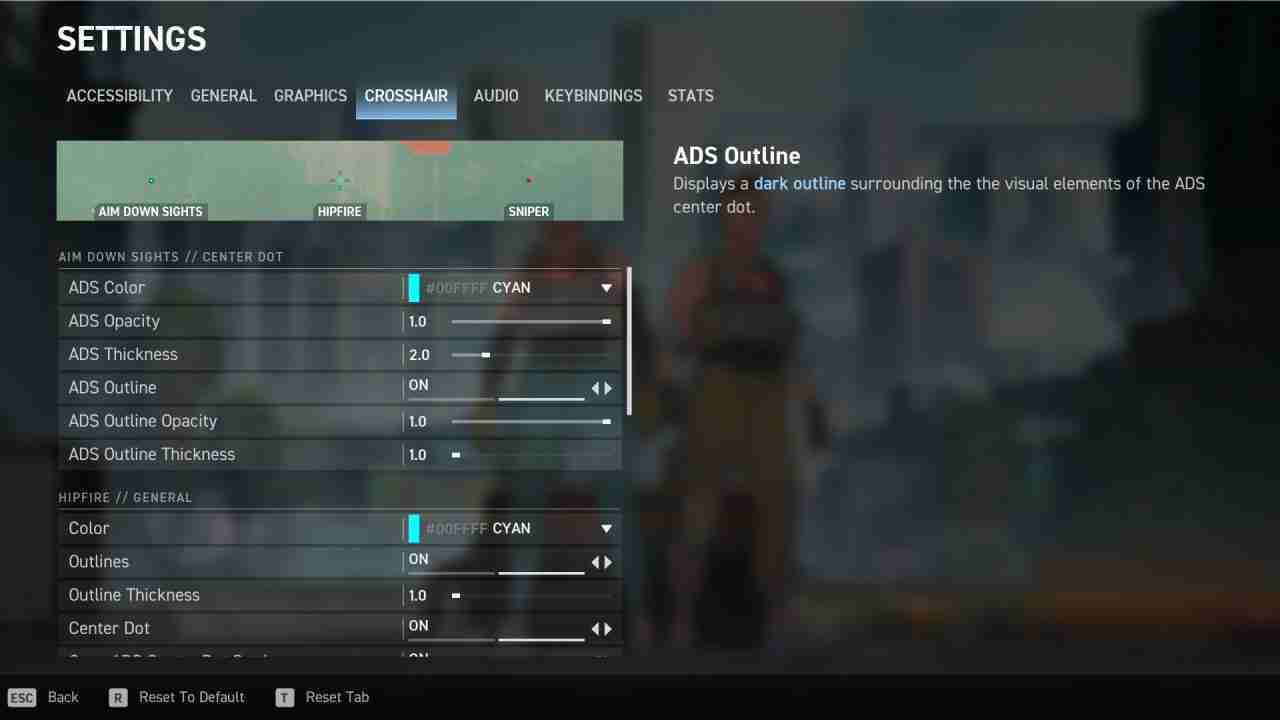
- ADS/Mittelpunkt
- ADS-Farbe – Cyan oder Gelb
- ADS-Deckkraft – 1
- ADS-Dicke – 2
- ADS Outline – Ein
- ADS Outline Deckkraft – 1
- ADS-Umrissstärke – 1
- Hipfire
- Farbe – Weiß
- Umrisse – Ein
- Umrissstärke – 1
- Mittelpunkt – Ein
- ADS-Mittelpunkteinstellungen kopieren – Ein
- Hipfire-Innenlinien
- Deckkraft der Innenlinie – 1
- Länge der Innenlinie – 4
- Innenlinienstärke – 2
- Innenlinienversatz – 0
- Abfeuergenauigkeit anzeigen – Ein
- Bewegungsgenauigkeit anzeigen – Ein
- Hipfire-Umrisse
- Umriss-Deckkraft – 0
- Scharfschütze
- Farbe – Rot
- Sniper Dot-Deckkraft – 1
- Sniper Dot-Dicke – 2
- Sniper Dot Outline – Ein
- Sniper Dot-Deckkraft – 1
- Sniper Dot Thickness – 1
Steuerungs- und Empfindlichkeitseinstellungen
Ich habe beim Spielen von Spectre Divide festgestellt, dass ich meine Steuerung nur geringfügig ändern musste. Für mich sind nur einige der Tastenkombinationen etwas umständlich. Die von der Standardeinstellung geänderten sind unten aufgeführt.
Tastenkombinationen
- Equip Duality Puck – Maustaste 5
- Duality Swap – Q
- Zoom umschalten – ALT
- Primärausrüstung – E
- Sekundärausrüstung – C
- Tertiäre Ausrüstung – X
Diese Spectre Divide-Einstellungen ermöglichen es mir, die Dualitätsfähigkeiten viel flüssiger zu nutzen. Der Griff zu den Originaltasten war etwas unintuitiv. Allerdings wollte ich die enge Nutzung der primären Geräte nicht verlieren und habe daher einfach auf die andere Seite von WASD umgestellt. Außerdem ist es einfach eine seltsame Wahl, Zoom Toggle auf Taste fünf zu haben; Bringen Sie es nah an Ihre Bewegungshände.
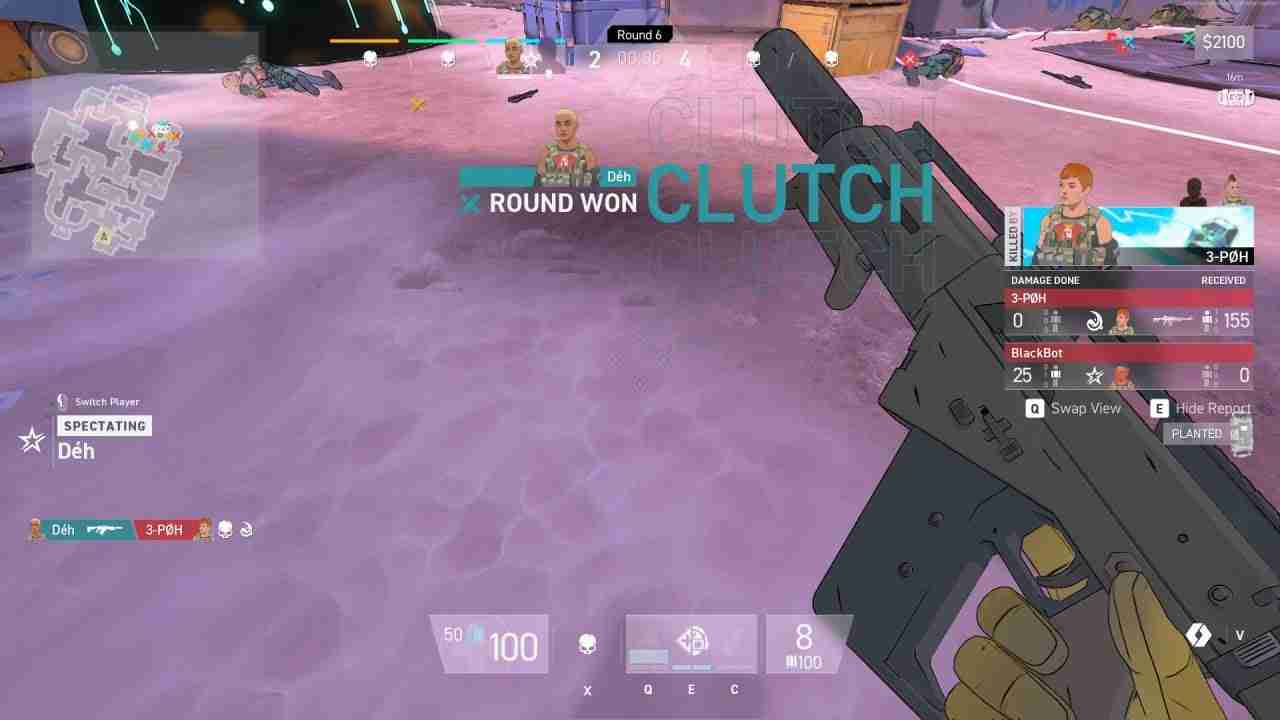
Allgemeines und Sensibilität
Wenn es um Sensibilität geht, gibt es eine Faustregel. Mit einer Mausbewegung von ca. 30 cm sollten Sie in der Lage sein, einen vollständigen 360°-Rundgang auf dem Bildschirm zu machen. Die DPS-Einstellung bestimmt, wie empfindlich diese im Spiel ist. Ich spiele mit meiner Maus bei etwa 800 DPI, daher funktionieren diese Einstellungen für mich in Spectre Divide.
- Mausempfindlichkeit – 0,43
- ADS-Mausempfindlichkeitsmultiplikator – 1
- Y-Achse umkehren – Nein
- 4k/8k – Aktivieren Sie dies nur, wenn Ihre Maus dies unterstützt Dies.
- ADS-Rückstoßverhalten – zentriert
- ADS-Tracer-Anzeige – jede Kugel
- ADS-Traver-Sichtbarkeit – 0,45
- Optische Trefferbestätigung – ein
- Rotation der Minikarte – Ein
- Minikarte auf Spieler zentrieren – Ein
- Minikartengröße – 1,2
- Minikartenmaßstab – 1
- Minikartenform – Quadrat
- Minikartenhintergrund – Standard
Diese Einstellungen sollten Ihnen die bestmöglichen Voraussetzungen für das Spielen von Spectre Divide bieten. Wenn Sie immer noch mit FPS-Einbrüchen oder Verzögerungen zu kämpfen haben, müssen Sie Ihren PC möglicherweise mit etwas wie der Nvidia-Karte der 40er-Serie aufrüsten. Die Investition lohnt sich, vertrauen Sie mir.
-
 Die letzten Veränderungen der zweiten Staffel 2, um Abby -Akteure zu schützenIch habe jahrelang darauf gewartet, zu sehen, wie das Kreativteam hinter The Last of Us auf HBO die nicht linearen Ereignisse der The Last of Us T...Spiel Gepostet am 2025-05-03
Die letzten Veränderungen der zweiten Staffel 2, um Abby -Akteure zu schützenIch habe jahrelang darauf gewartet, zu sehen, wie das Kreativteam hinter The Last of Us auf HBO die nicht linearen Ereignisse der The Last of Us T...Spiel Gepostet am 2025-05-03 -
 Delta Force Munition und Rüstungssystem Detaillierte ErklärungIm Gegensatz zu herkömmlichen FPS -Spielen haben Extraktionsschützen fortgeschrittenere Rüstung und Munitionsschadensysteme. Der Operations -Modus in...Spiel Gepostet am 2025-05-03
Delta Force Munition und Rüstungssystem Detaillierte ErklärungIm Gegensatz zu herkömmlichen FPS -Spielen haben Extraktionsschützen fortgeschrittenere Rüstung und Munitionsschadensysteme. Der Operations -Modus in...Spiel Gepostet am 2025-05-03 -
 Das seltsame Abenteuer des mysteriösen Roulette: Split FictionNachdem Sie das Reich des Affenkönigs verlassen haben, werden Sie auf eine seltsame kleine Ecke stolpern. Es gibt eine Spielmaschine, die Bananen ...Spiel Gepostet am 2025-05-03
Das seltsame Abenteuer des mysteriösen Roulette: Split FictionNachdem Sie das Reich des Affenkönigs verlassen haben, werden Sie auf eine seltsame kleine Ecke stolpern. Es gibt eine Spielmaschine, die Bananen ...Spiel Gepostet am 2025-05-03 -
 PET -Simulator 99 VIP -Vorteile detaillierte ErläuterungPet Simulator 99s VIP -Spielpass: Ist es den Robux wert? Viele Roblox -Spiele bieten Spielpässe zum Kauf an, und Pet Simulator 99 ist keine Ausnahm...Spiel Gepostet am 2025-05-03
PET -Simulator 99 VIP -Vorteile detaillierte ErläuterungPet Simulator 99s VIP -Spielpass: Ist es den Robux wert? Viele Roblox -Spiele bieten Spielpässe zum Kauf an, und Pet Simulator 99 ist keine Ausnahm...Spiel Gepostet am 2025-05-03 -
 Smite 2 Leitfaden zum Entsperren der GötterDie Götter von Smite 2 sind nicht in Ihren Fingerspitzen. Um Ihre Besetzung von Göttern zu erweitern, müssen Sie sich anstrengen - oder Geld. Hier...Spiel Gepostet am 2025-05-02
Smite 2 Leitfaden zum Entsperren der GötterDie Götter von Smite 2 sind nicht in Ihren Fingerspitzen. Um Ihre Besetzung von Göttern zu erweitern, müssen Sie sich anstrengen - oder Geld. Hier...Spiel Gepostet am 2025-05-02 -
 Wie man ein Portal im letzten Stand bekommtAnime Last Stand Update 2 führt Portale vor - eine neue Möglichkeit, spezielle Einheiten für die Beherrschung des Spiels entscheidend zu erwerben. In...Spiel Gepostet am 2025-05-02
Wie man ein Portal im letzten Stand bekommtAnime Last Stand Update 2 führt Portale vor - eine neue Möglichkeit, spezielle Einheiten für die Beherrschung des Spiels entscheidend zu erwerben. In...Spiel Gepostet am 2025-05-02 -
 Nintendo kündigt Breath of the Wild No Good News on Switch 2 anDisping News: Die 2. Version von Nintendo Switch "Die Legende von Zelda: Breath of the Wild" kann DLC -Inhalt fehlen Nintendo scheint den...Spiel Gepostet am 2025-05-02
Nintendo kündigt Breath of the Wild No Good News on Switch 2 anDisping News: Die 2. Version von Nintendo Switch "Die Legende von Zelda: Breath of the Wild" kann DLC -Inhalt fehlen Nintendo scheint den...Spiel Gepostet am 2025-05-02 -
 "Road to Exile 2" Strategie des KriegerberufsPath of Exile 2中的战士:近战格斗大师 战士是《流放之路2》中典型的近战格斗职业。一手持战锤,一手持大盾,战士化身为战场上的坦克,吸收伤害的同时,用强大的打击击溃敌人。 战士在攻防两方面都能专精,使其成为一个优秀的全能型职业。如果您想在《流放之路2》中扮演战士,以下内容将向您介绍该职业...Spiel Gepostet am 2025-05-02
"Road to Exile 2" Strategie des KriegerberufsPath of Exile 2中的战士:近战格斗大师 战士是《流放之路2》中典型的近战格斗职业。一手持战锤,一手持大盾,战士化身为战场上的坦克,吸收伤害的同时,用强大的打击击溃敌人。 战士在攻防两方面都能专精,使其成为一个优秀的全能型职业。如果您想在《流放之路2》中扮演战士,以下内容将向您介绍该职业...Spiel Gepostet am 2025-05-02 -
 Haolong: Hawaiianische Piraten und Gangster Gott des Vermögensschreinerlösung StrategieIn "Like a Dragon: Infinite Reichtum" kehrt das vertraute Kamurocho -Maskottchen Kamulop mit seinem Fortune Exchange -Shop zurück! In dies...Spiel Gepostet am 2025-05-01
Haolong: Hawaiianische Piraten und Gangster Gott des Vermögensschreinerlösung StrategieIn "Like a Dragon: Infinite Reichtum" kehrt das vertraute Kamurocho -Maskottchen Kamulop mit seinem Fortune Exchange -Shop zurück! In dies...Spiel Gepostet am 2025-05-01 -
 Mudborne: So fügen Sie mehr Speicherplatz hinzuMudbornes anfängliches Inventar fühlt sich geräumig an, aber Erkundung, Zucht von Fröschen und Ressourcensammeln erfordert schnell mehr Lagerung. Gl...Spiel Gepostet am 2025-05-01
Mudborne: So fügen Sie mehr Speicherplatz hinzuMudbornes anfängliches Inventar fühlt sich geräumig an, aber Erkundung, Zucht von Fröschen und Ressourcensammeln erfordert schnell mehr Lagerung. Gl...Spiel Gepostet am 2025-05-01 -
 Die Sims 4 Werwolf -Modus -Cheat -CodesammlungThe Sims 4 Werewolves rounds out the trilogy of occult-themed game packs, giving your Sims the ability to transform into a beastly, barely-humanoid ba...Spiel Gepostet am 2025-05-01
Die Sims 4 Werwolf -Modus -Cheat -CodesammlungThe Sims 4 Werewolves rounds out the trilogy of occult-themed game packs, giving your Sims the ability to transform into a beastly, barely-humanoid ba...Spiel Gepostet am 2025-05-01 -
 Monster Hunter Wild Firestone, der Ort und Leitfaden erhältMonster Hunter Wilds Crafting benötigen verschiedene spezielle Materialien, und Feuersteine gehören zu den ersten, die Sie für Waffen und Rüstung b...Spiel Gepostet am 2025-05-01
Monster Hunter Wild Firestone, der Ort und Leitfaden erhältMonster Hunter Wilds Crafting benötigen verschiedene spezielle Materialien, und Feuersteine gehören zu den ersten, die Sie für Waffen und Rüstung b...Spiel Gepostet am 2025-05-01 -
 Die ultimative Entsperrstrategie und verborgene Elemente des Ursprungs der Hegemonie der DynastieHerausforderung nach "Dynasty Wushuang: Origin": LUSPUS LU BU, Red Rabbit Horse und aufregende Inhalte entsperren! Herzlichen Glückwun...Spiel Gepostet am 2025-04-30
Die ultimative Entsperrstrategie und verborgene Elemente des Ursprungs der Hegemonie der DynastieHerausforderung nach "Dynasty Wushuang: Origin": LUSPUS LU BU, Red Rabbit Horse und aufregende Inhalte entsperren! Herzlichen Glückwun...Spiel Gepostet am 2025-04-30 -
 Sultanspiele: 13 wesentliche Strategien für AnfängerMaster das Spiel des Sultans: Ein Leitfaden zum Überleben von 1001 arabischen Nächten In sultans game navigieren Sie durch die tückische Welt ein...Spiel Gepostet am 2025-04-30
Sultanspiele: 13 wesentliche Strategien für AnfängerMaster das Spiel des Sultans: Ein Leitfaden zum Überleben von 1001 arabischen Nächten In sultans game navigieren Sie durch die tückische Welt ein...Spiel Gepostet am 2025-04-30
Chinesisch lernen
- 1 Wie sagt man „gehen“ auf Chinesisch? 走路 Chinesische Aussprache, 走路 Chinesisch lernen
- 2 Wie sagt man auf Chinesisch „Flugzeug nehmen“? 坐飞机 Chinesische Aussprache, 坐飞机 Chinesisch lernen
- 3 Wie sagt man auf Chinesisch „einen Zug nehmen“? 坐火车 Chinesische Aussprache, 坐火车 Chinesisch lernen
- 4 Wie sagt man auf Chinesisch „Bus nehmen“? 坐车 Chinesische Aussprache, 坐车 Chinesisch lernen
- 5 Wie sagt man „Fahren“ auf Chinesisch? 开车 Chinesische Aussprache, 开车 Chinesisch lernen
- 6 Wie sagt man Schwimmen auf Chinesisch? 游泳 Chinesische Aussprache, 游泳 Chinesisch lernen
- 7 Wie sagt man auf Chinesisch „Fahrrad fahren“? 骑自行车 Chinesische Aussprache, 骑自行车 Chinesisch lernen
- 8 Wie sagt man auf Chinesisch Hallo? 你好Chinesische Aussprache, 你好Chinesisch lernen
- 9 Wie sagt man „Danke“ auf Chinesisch? 谢谢Chinesische Aussprache, 谢谢Chinesisch lernen
- 10 How to say goodbye in Chinese? 再见Chinese pronunciation, 再见Chinese learning

























